誰でもできるTigerFXかんたん口座開設!
最近Xなどで話題の「TigerFX」(タイガーFX)
今回はTigerFXの口座開設方法を画像を使って分かりやすく解説します。
これからTigerFXを利用しようと考えている方はぜひ参考にしてください。
TigerFXの口座開設方法
口座の開設から取引開始まではたった5ステップです。
新規登録
個人情報の入力
本人確認手続き(KYC)
入金
取引開始
一緒に登録しましょう!
01.新規ユーザー登録
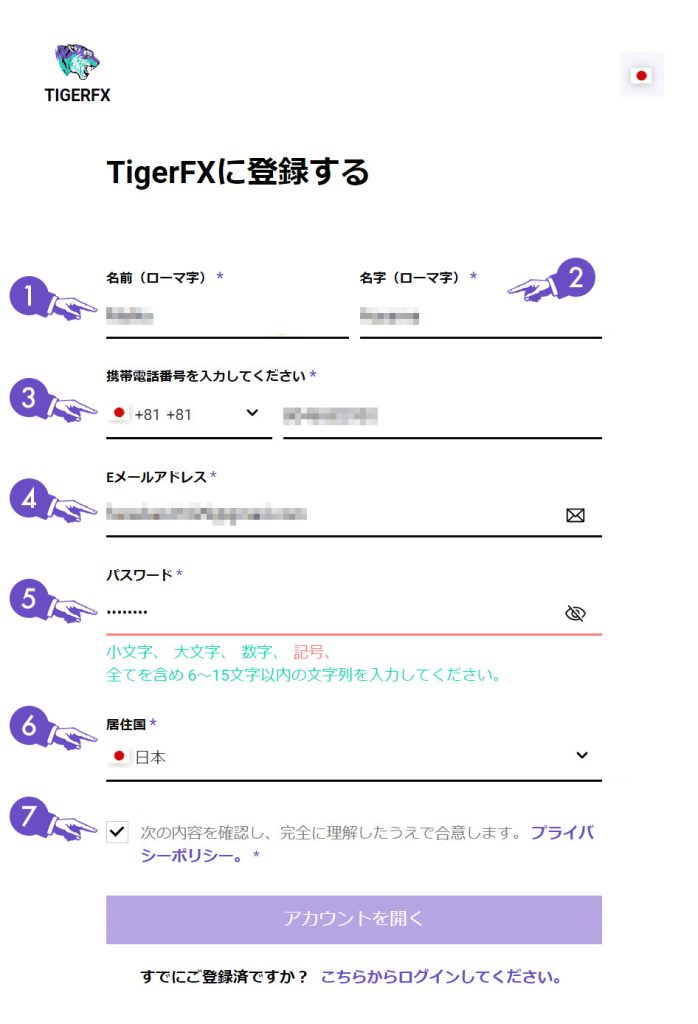
名前:ローマ字で入力
苗字:ローマ字で入力
電話番号:市外局番のゼロ省略
メールアドレス
任意のパスワード:大文字小文字・数字・記号をすべて含む
居住国を選ぶ(日本)
プライバシーポリシーに同意する
全て入力して次に進みましょう。
登録が完了するとメールが届きます。
届いたメールを確認し「メールの確認」から先に進みます。
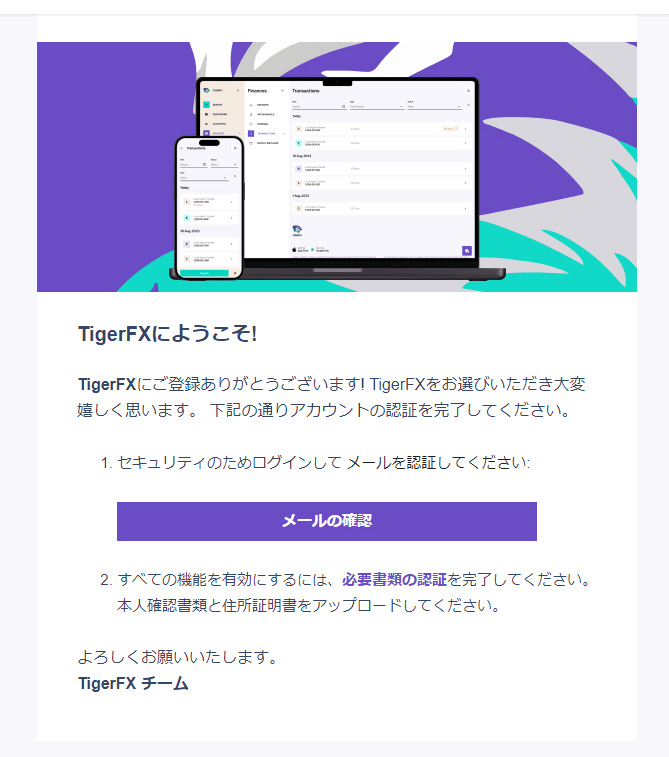
02.個人情報を入力する

次に追加の情報を入力しましょう。
ダッシュボードの「はじめに」という項目から先に進みます。

ここで必要情報は
氏名・生年月日・性別
住所
の2つです。

国籍
名前:ローマ字で入力
苗字:ローマ字で入力
名前:日本語で入力
苗字:日本語で入力
誕生日
性別
規約に同意にチェックマーク
上記の全てを入力し、送信を押します。

番地
都道府県
郵便番号
市区町村
こちらも全部入力したら送信を押します。
【個人情報入力時の注意】
ここで入力する個人情報は、この後で提出する本人確認書類に記載されている情報と完全に合致していなければなりません。
入力ミスの無いよう、手元に書類を用意してから入力してください。
03.本人確認手続き(KYC)
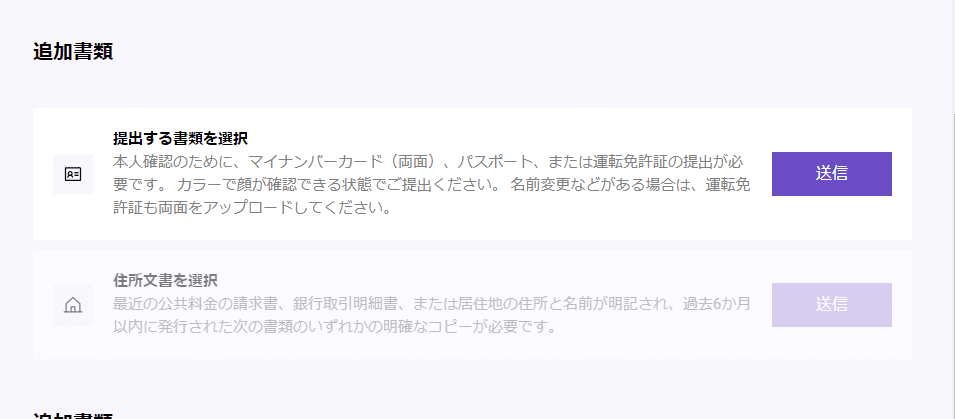
入出金を行うためには本人確認手続きが必要ですので事前に済ませておきましょう。
TigerFXでは身分証明書と住所文書の2種類を提出する必要があります。
尚、書類の確認及び反映に3営業日程かかる可能性があります。
必要書類の準備に時間がかかる場合は登録後すぐに身分証明書の提出をする必要はありませんが、運用資金の出金時に慌てることのないよう前もって手続きしておくことをお勧めします。
身分証明書として有効な書類は以下の3点です。
マイナンバーカード
パスポート
運転免許証
提出する書類に以下の情報が含まれていることを確認しましょう。
氏名
写真
誕生日
有効期限または発行日
書類の番号
国籍

本人確認書類の種類を選択して書類の写真を撮影してアップロードします。
最後に送信とアップロードをタップしてください。
本人確認書類提出時の注意
すべての情報、写真、番号が明確に表示されていなければいけません。
書類全体が写っていない、ぼやけている、反射して見にくい等の状態でないカラー写真が必要です。
マイナンバーカードの場合は両面、運転免許証で名前変更がある場合も両面の提出が必要です。
続いて住所文書として有効な書類は以下の6点です。
マイナンバーカード
運転免許証
銀行明細書
公共料金明細書
クレジットカード明細書
住民票
提出する書類に以下の情報が含まれていることを確認してください。
氏名
現在の住所(番地、都道府県、郵便番号)
発行日(6ヶ月未満)
発行機関
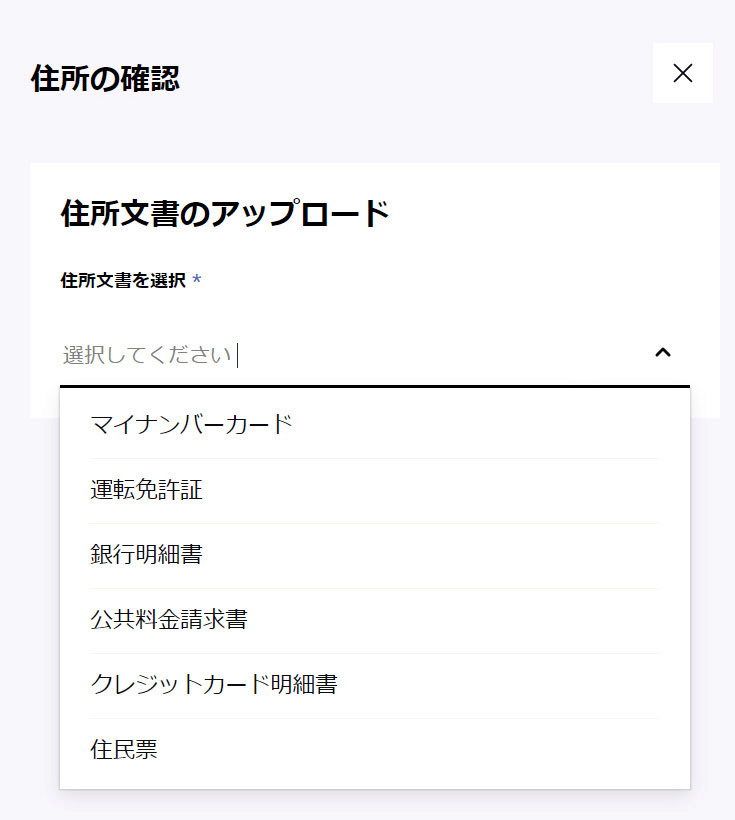
住所文書の種類を選択して書類の写真を撮影してアップロードします。
最後に送信とアップロードをタップしてください。
住所文書提出時の注意
すべての情報、写真、番号が明確に表示されていなければいけません。
書類全体が写っていない、ぼやけている、反射して見にくい等の状態でないカラー写真が必要です。
過去6か月以内に発行された公共料金の請求書、クレジットカード明細書、携帯電話明細書、住民票などの書類のいずれかが必要です。
ご登録のお名前、現住所、発行日がはっきりとわかるものをご提出ください。
04.取引口座を開設する
TigerFXでトレードをするには、会員登録後に取引するための口座を開設する必要があります。
ダッシュボードから取引口座の開設を選択してください。

以下のフォームを順に入力していきましょう。


取引通貨の選択(JPY or USD)
レバレッジを選択
MT5へのログインパスワードの設定
パスワードを再入力(確認用)
レスキューボーナスを適用
ボーナスの利用規約に同意
最後にアカウント作成を押下してください。
取引口座の開設が完了すると、登録したメールアドレスに以下の内容が送られてきます。
メールに記載されている内容は、後程説明するMT5のログインに必要です。
失くさないように保存しましょう。
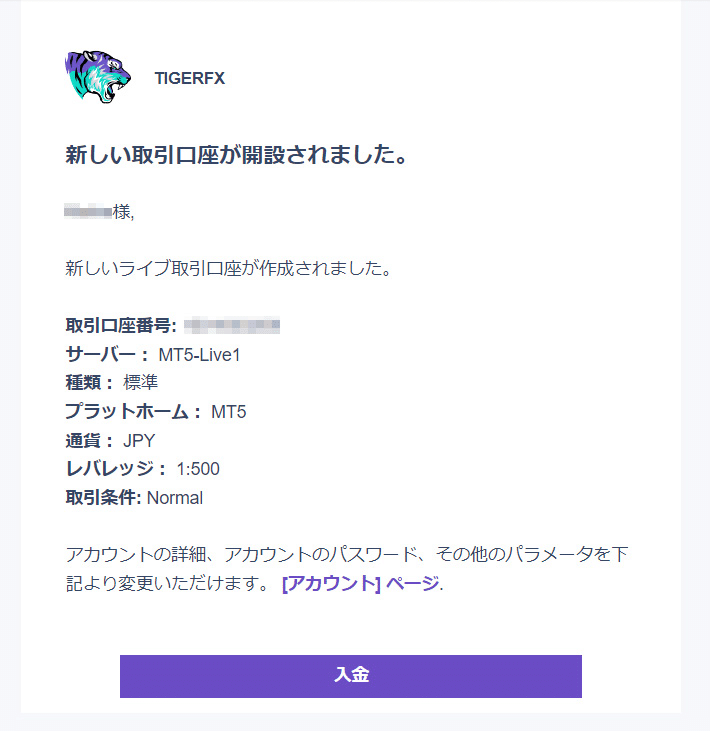
ポイント
※万が一メールを紛失してしまった場合は、ダッシュボードからも確認が可能です。
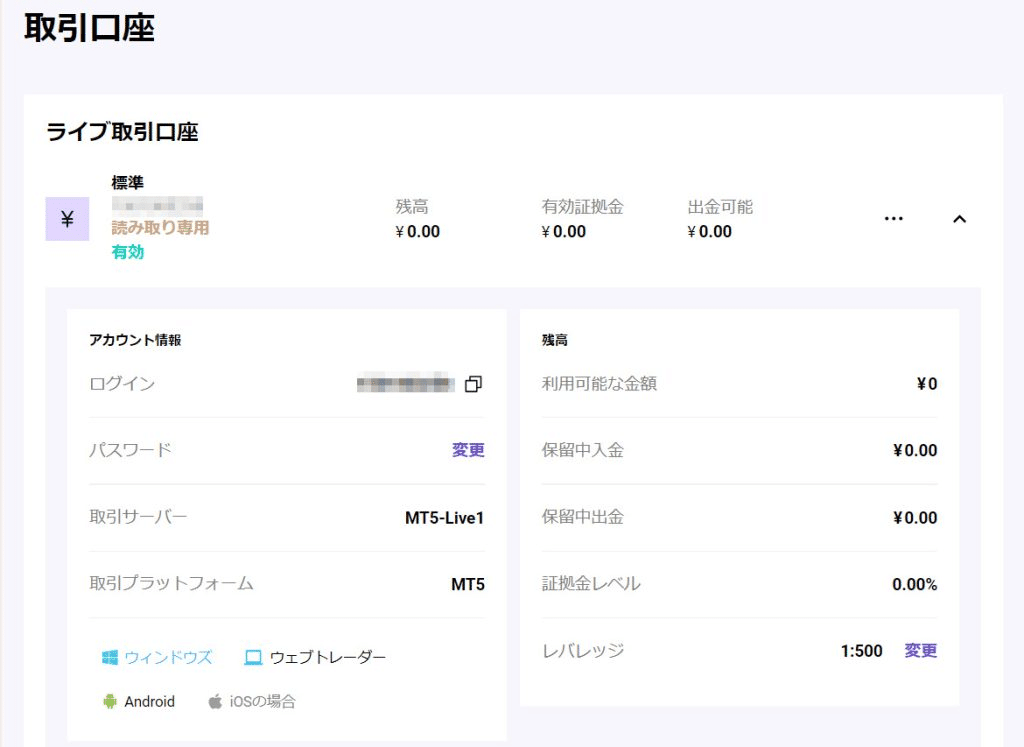
05.入金・資金移動
取引口座の開設が完了したら、早速運用資金を入金してみましょう。
まずダッシュボードからウォレットに入金するを選択してください。

尚、入金方法は以下の2種類です。
銀行振込
暗号資産(仮想通貨)
今回は銀行振込での入金方法をご紹介します。
入金

銀行送金を選択してください。

入金先のウォレットの種類
通貨:JPY
入金金額
振込先銀行の選択
全て入力したら、送信をタップ。
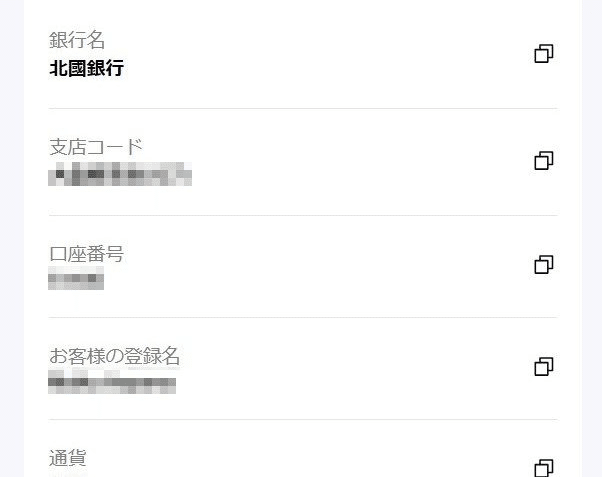
振込先の銀行口座情報が表示されるので、自身の銀行口座から指定の口座へ運用資金を振り込みましょう。
振込時の注意点
振込名義とTigerFXの登録名に相違がないこと。
必ず振込名義に6桁のクライアントIDと氏名をローマ字で入力すること。
(振込名義はダッシュボードのプロフィールから確認可能)
入金してからウォレットに反映するまでに、2営業日程かかります。
資金移動

トレードするためには、ウォレットへ入金後に開設した取引口座に資金移動を行う必要があります。
入金がウォレットに反映したら、ダッシュボードから資金移動を選択してください。

移動元:入金したウォレットを選択
反映先:先ほど作成した取引口座を選択
金額:運用資金額を入力
全て入力後、送信をタップ。
全て手続き終えたら、ダッシュボードのライブ取引口座に残高が反映されたか確認しましょう。
TigerFXで、口座開設に必要な手順は以上です。
